4.29 青岛市通用平台操作手册(资格预审)代理端
(1)在青岛市公共资源交易网首页选择“我要招标”下的“通用交易”进入登录界面,使用CA登录进入交易系统后,选择“招标代理”角色。(图3.1.1)
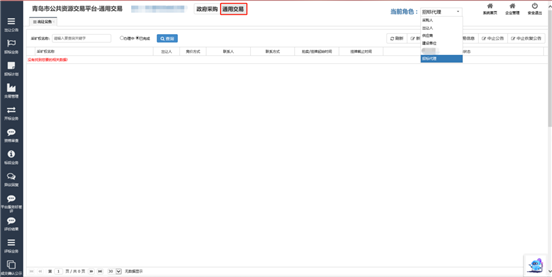
图3.1.1 角色选择
(2)点击左侧招标业务菜单→“项目登记”(如图3.1.2),点击右上角“新项目登记”选项,进入项目基本信息界面(如图3.1.3),完善页面信息,点击提交。
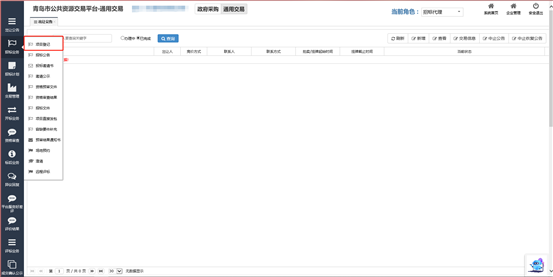
图3.1.2 项目登记业务
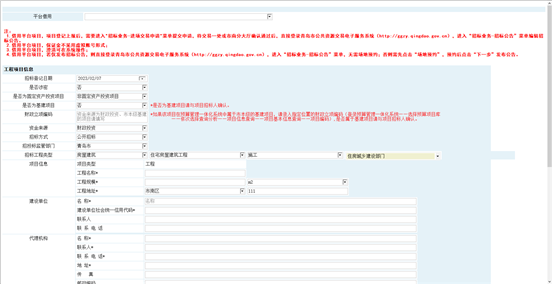
图3.1.3 项目登记
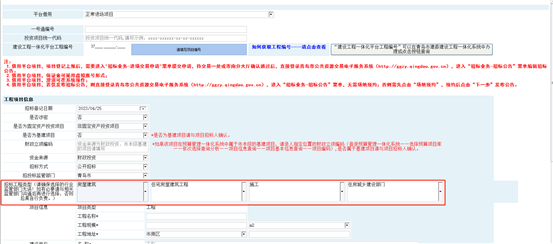
图3.1.4 监管部门选择
注:请确保选择的行业监管部门无误!如有必要请与相关监管部门沟通后再进行选择,否则后果自行负责。
1.1.1 进场交易申请
项目登记平台借用为【借用平台项目】,则需要进行【进场交易申请】业务进行提交申请(图3.1.5所示),具体操作流程见附件一。
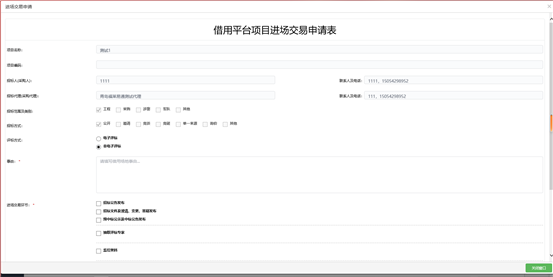
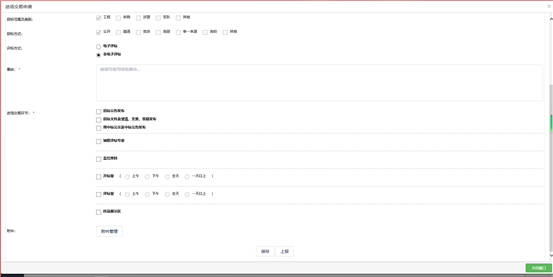
图3.1.5 进场交易申请
1.2资格预审公告
项目基本信息提交后点击左侧菜单“招标业务”-“招标公告”(图3.1.6),找到登记项目信息的项目名,选中该项目后点击右上角“编辑公告”选项完善公告内容(图3.1.7)。可随时保存,点击公告上报按钮上报公告会弹出公告预览页面(图3.1.8),点击确定上报公告。
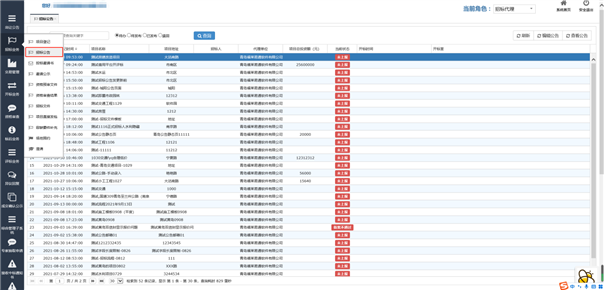
图3.1.6 招标公告业务
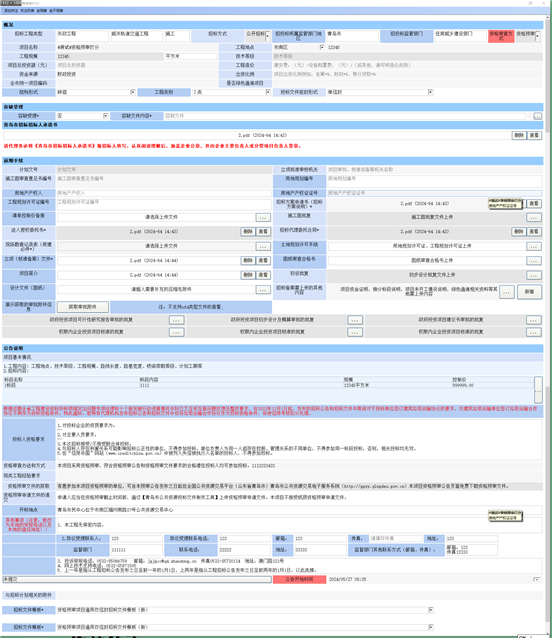
图3.1.7 编制资格预审公告
若公告上报,点击“公告上报”按钮,会弹出公告预览页面,点击确定进行公告上报(图3.1.8所示)。
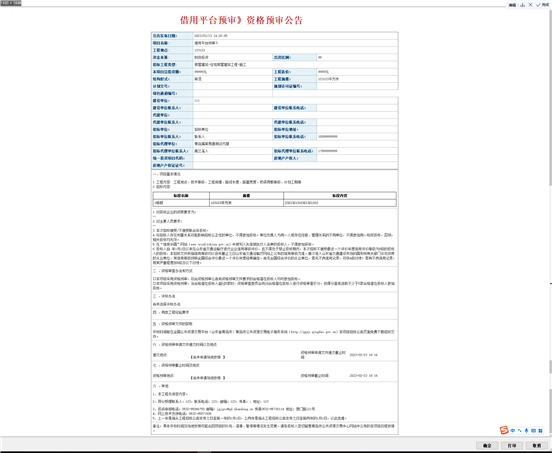
图3.1.8 资格预审公告页
注:1.资格预审公告可随时保存不上报,上报后不可更改。
在资格预审公告页面选择招标文件模板时,资格预审单信封项目建议选择“资格预审项目通用单信封招标文件模板(新)”;资格预审双信封项目建议选择“资格预审项目通用双信封招标文件模板(新)”,方便预审结束后进行招标文件编辑。
![]()
3.资格预审公告中添加标段需点击![]() 按钮,进入添加标段页面,可添加多个标段(图3.1.9所示)。标段的填写内容(图3.1.10所示)。
按钮,进入添加标段页面,可添加多个标段(图3.1.9所示)。标段的填写内容(图3.1.10所示)。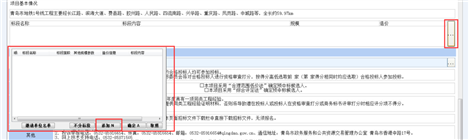
图3.1.9 标段设置
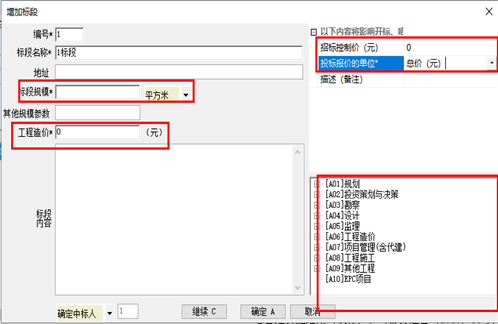
图3.1.10 标段设置
注:如果项目投标报价为总分分模式(有投标总报价),投标报价的单位可以选择【总价/单价/费率】,如果项目投标报价为分分分模式(无投标总报价),投标报价的单位可以选择【组合报价】。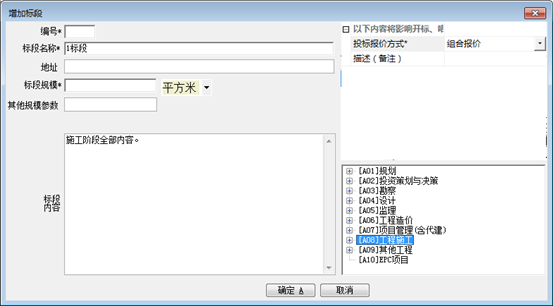
注意:招标公告新增监管部门详细信息录入,公告发布页面将监督信息公示给大众,增加公告信息完整性。
1.3资格预审文件
资格预审公告上报后,选择左侧菜单栏【招标业务】中的资格预审文件,点击【资格预审文件】子菜单后,在页面右侧可以看到按标段区分的资格预审文件,招标代理可以选择自己项目的资格预审文件,逐个标段进行编辑资格预审文件(图3.1.11所示)。
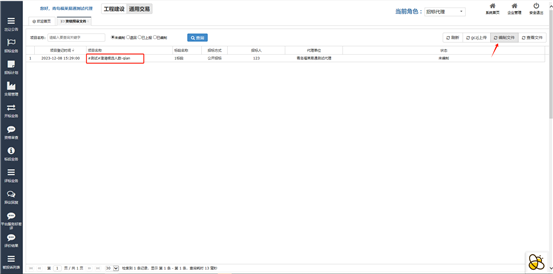
图3.1.11 资格预审文件业务
1.3.1第一章 资格预审公告
资格预审公告上报后的预览。(图3.1.12所示)。
![]()
图3.1.12 第一章资格预审公告
1.3.2第二章 申请人须知前附表
招标人(招标代理)在资格预审文件界面点击文件编制,根据资格预审文件模板进行生成申请人须知前附表模板。(如图3.1.13所示)。
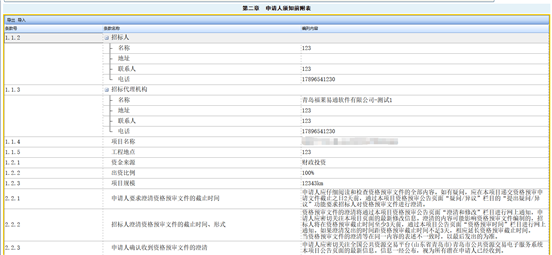
图3.1.13 资格预审文件范本
修改条款号等内容:
除招标文件模板固定内容外,投标人须知前附表条款号等内容,允许鼠标双击编辑进行修改。

新增条款:
选定要插入的条款位置,在条款上鼠标右键——弹出菜单中选择【添加同级项】既可新增条款。

添加后示例:
![]()
新增子项条款:
选定要插入的条款位置,在条款上鼠标右键——弹出菜单中选择【添加子项】既可新增条款。

注意:若要添加子项内容的编制内容有信息,系统将自动删除,具体如下:

添加后示例(1.1.6条款编制内容添加子项后自动删除):

删除条款:
除模板固定内容外,选中要删除条款后,鼠标右键——弹出菜单中选择【删除】既可删除;对模板固定内容选择删除,系统会提示“该项不可删除”。
删除前效果:

删除后效果:


固定内容删除提示:

合并单元格:
除模板固定内容外,选中要新增合并的条款,鼠标右键——弹出菜单中选择【合并单元格】既可合并;
注意:若要合并已有内容的条款内容,编制内容中信息系统将自动删除,具体如下:
合并前效果:


合并后效果:


评标委员会设定:
评标委员会编辑同上操作,需点击编列内容位置的【编辑】按钮,点击后会在界面下方弹出【评标委员会】需要填写的相关内容,填写完成后点击右上角×号,内容自动获取到前附表界面。

【编辑】按钮

【评标委员会】编辑框
![]()
【评标委员会】填写完效果
模版导出:
为方便招标人(招标代理)制作的【申请人须知前附表】能在多个项目使用,增加【申请人须知前附表】导出功能,在通用模板固定内容未进行版本升级的情况下,可一直使用。
点击投标人须知前附表右上角的导出功能,选择导出模板的保存位置。
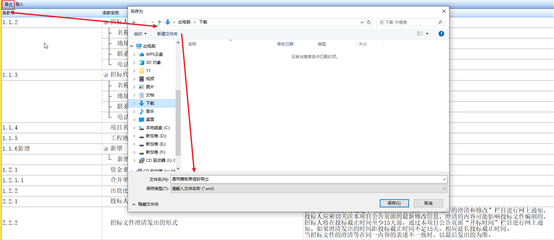
注:多个项目使用前提是,招标公告选择的模板是一致。
模版导入:
为方便招标人(招标代理)制作的【申请人须知前附表】能在多个项目使用,增加【申请人须知前附表】导入功能,在通用模板固定内容未进行版本升级的情况下,可一直使用已经编辑好的模板。
点击投标人须知前附表右上角的导入功能,选择导入模板保存位置。

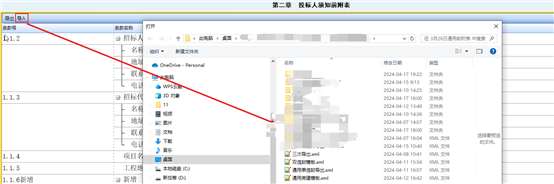
注:
导入模板将清空原有编辑内容。
多个项目使用前提是,招标公告选择的模板是一致。
模板导入后,评标委员会设定需要重新设定。
前附表生成效果:
招标人(招标代理)调整的内容会有加粗效果显示,如下:
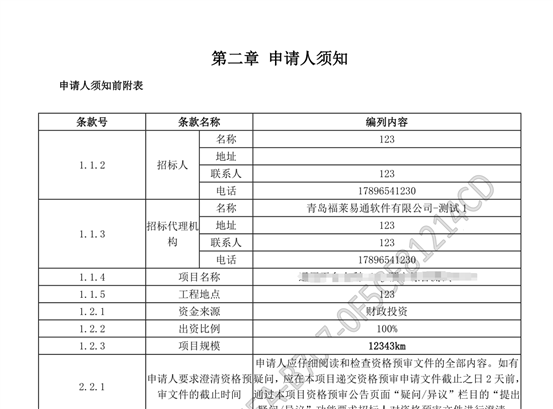
1.3.3资格预审文件设置
(1)通过资格预审人数填写内容为有限数量制的相关内容,合格制的项目请填写“/”,该内容会打印在资格预审文件中第三章资格审查办法前附表的位置。(图3.1.14所示)。

图3.1.14所示
![]()
图3.1.15 资格预审文件设置
(2)资格审查设置:分为合格制和有限数量制选择(图3.1.16所示)。
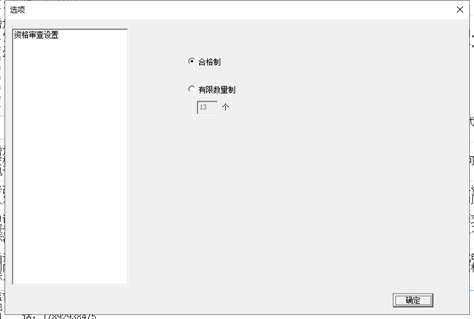
图3.1.16 资格审查设置
1.3.4评分办法设置
点击评标办法右侧下拉框,选择该项目要使用的评标办法。评标办法有:综合评分法、合理低价法、经评审的最低投标价法、技术评分最低标价法(图3.1.19所示)。

图3.1.19 评标办法选择
1.3.5投标基础信息
招标人(招标代理)可根据项目要求设置投标信息内容和开标唱标公示内容,投标信息模板系统提供了不同行业的模版,大家可以根据项目类型进行选择。模板一、模板二、模板三、模板四、模板五、模板六、模版七(资格预审项目用)。
注意:后续模板持续更新,已实际情况为准。
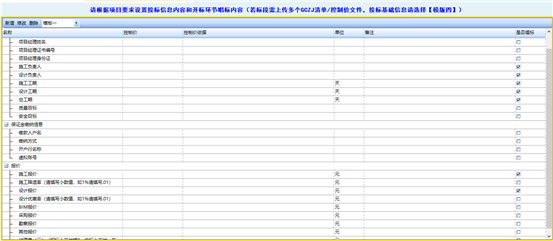
模板一
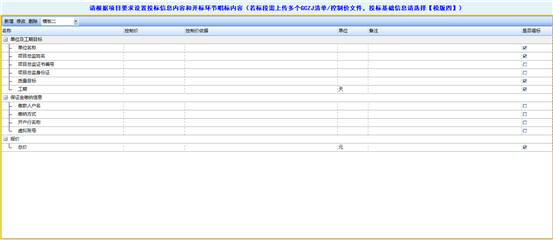
模板二
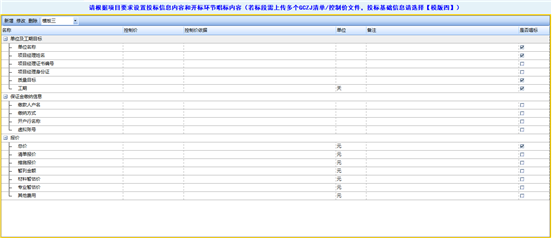
模板三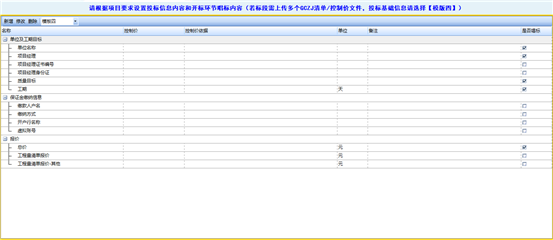
模板四
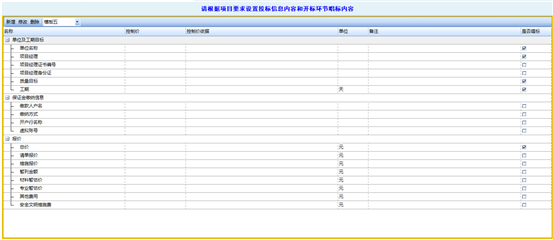
模板五(水利)
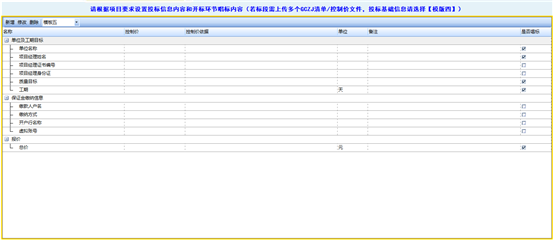
模板六(施工-只有总价)
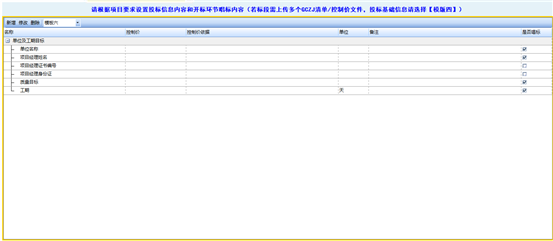
模板七(预审)
投标基础信息模版字段描述:
名称:需要申请人填写项
控制价:新增报价的最高限价,可用于基准价计算。
控制价依据:可描写控制价的组成依据
单位:工期的单位可选择天/日历天,报价里的单位可选择元/费率。
备注:子项的其他要求,比如代理费
是否唱标:若勾选,则该项投标人填写信息将在开标唱标单、投标函、预中标公示中展示;若不勾选,则该项投标人填写信息不在开标唱标单、投标函、预中标公示中展示。
注:
大节点:单位及工期目标、保证金缴纳信息、报价。
系统提供的投标信息模板,有的子项是不可删除,比如报价下的内容。
新增:选中要新增的大节点,点击新增按钮,进行子项添加。其中,单位及工期目标新增(图3.1.26所示)、保证金缴纳信息新增(图3.1.27所示)、报价新增(图3.1.28所示)。
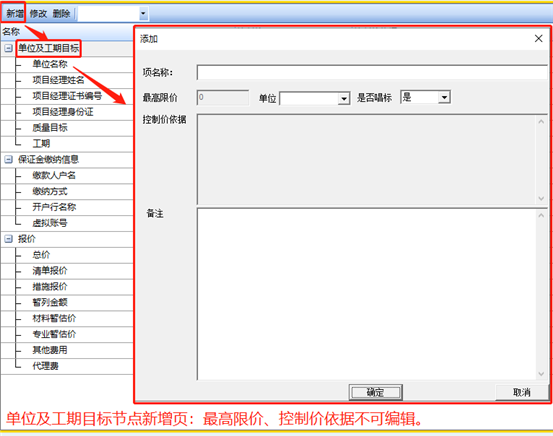
图3.1.26 单位及工期节点新增页面
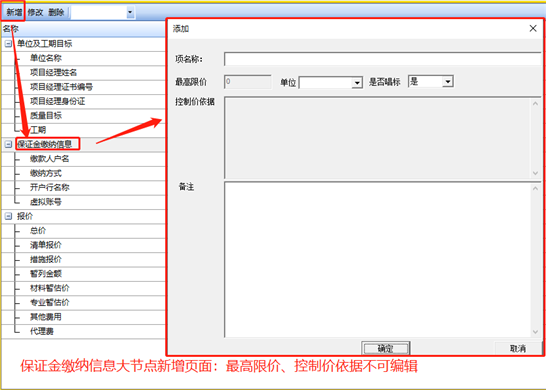
图3.1.27 保证金缴纳信息节点新增页面
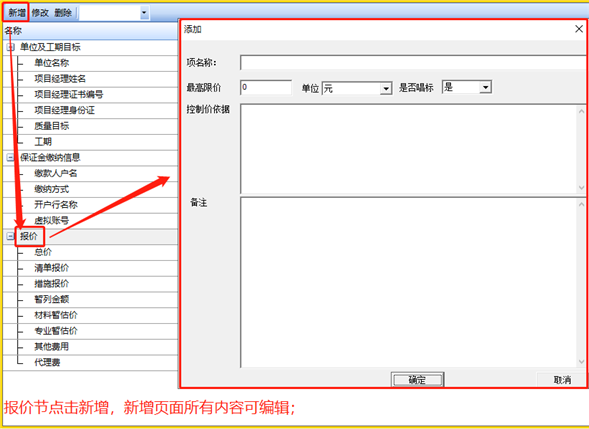
图3.1.28 报价节点新增页面
修改:选择要修改的子项信息,点击修改按钮可进行内容修改。
删除:投标信息中不需要内容,可点击删除按钮进行删除。
1.3.6评分项和投标目录文件(.Fyq文件)
通用平台的项目可使用的【评分项和投标目录文件(.Fyq文件)】在招标程序--FYQ----通用平台专用目录下(图3.1.29所示)。
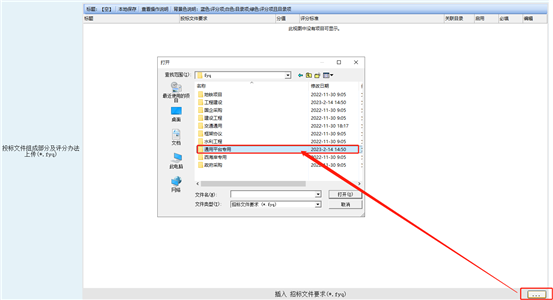
图3.1.29 评分项和投标目录文件选择
注:①评分项和投标目录文件(.FYQ文件)点击 ![]() 按钮,选择相应评分办法模板进行编辑,每个评分项的名称,分值和打分标准都可以编辑,右键点击评分项可进行同级或下级目录项复制添加评分项或选择删除评分项操作(图3.1.30所示),编辑完成后选中最上面的评分办法,右键选择“保存文件”,建议文件命名时加上项目名称和评分办法名称,便于下次使用时区分(图3.1.31所示)。
按钮,选择相应评分办法模板进行编辑,每个评分项的名称,分值和打分标准都可以编辑,右键点击评分项可进行同级或下级目录项复制添加评分项或选择删除评分项操作(图3.1.30所示),编辑完成后选中最上面的评分办法,右键选择“保存文件”,建议文件命名时加上项目名称和评分办法名称,便于下次使用时区分(图3.1.31所示)。
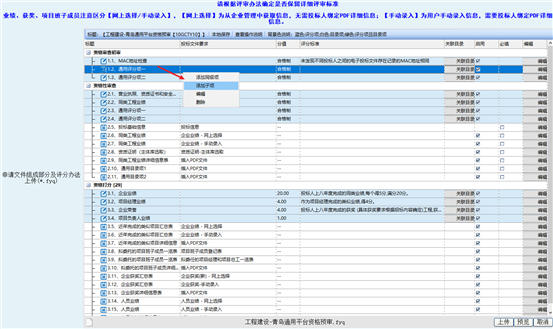
图3.1.30 评分办法编辑
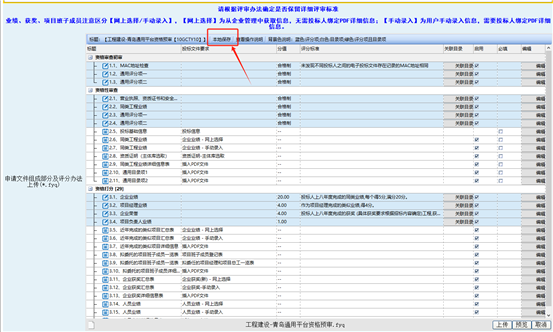
图3.1.31 本地保存
提示:
(1)资格审查打分节点,招标人(招标代理)可根据资格审查设置设定进行启用不启用。
(2)资格审查设置为有限数量制时,请保证评分办法文件(*.FYQ)中包含资格审查打分节点,否则评标出现问题后果自行承担。
②评分办法编辑页面—关联目录的使用:方便申请人制作申请文件和专家评审,代理请选择该评分项对应的目录项(图3.1.32所示)。
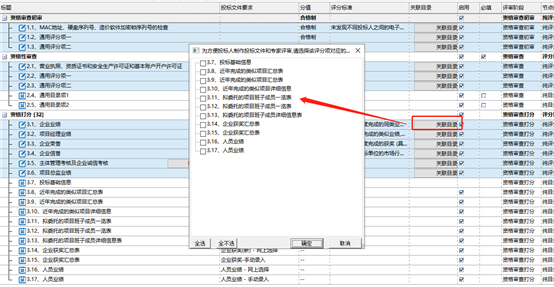
图3.1.32 关联目录
③评分办法的背景色说明:蓝色为评分项,白色为目录项,绿色为评分项且目录项(图3.1.33所示)。
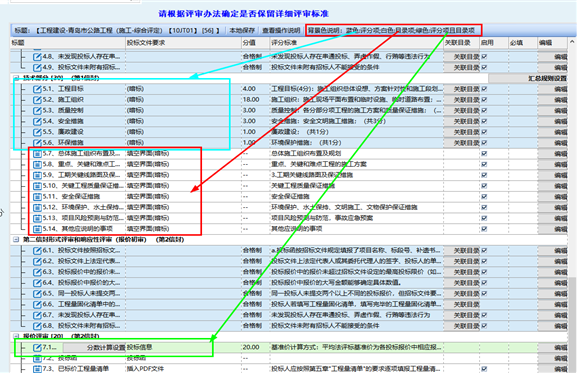
图3.1.33 FYQ背景色
④近年完成的类似项目汇总表、拟委任的项目班子成员一览表、申请人获奖汇总表可鼠标右键点击编辑,在弹出的对话框中申请文件要求选择网上选择/手动录入两种形式(如图3.1.34、图3.1.35、图3.1.36所示)。
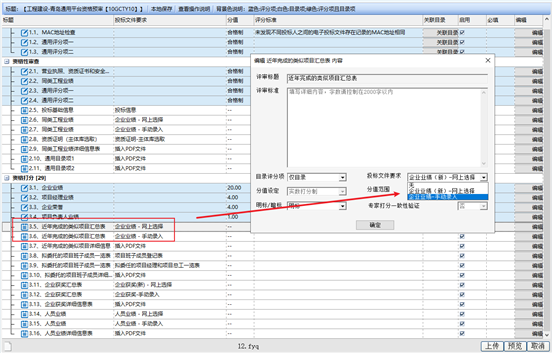
图3.1.34 近年完成的类似项目汇总表
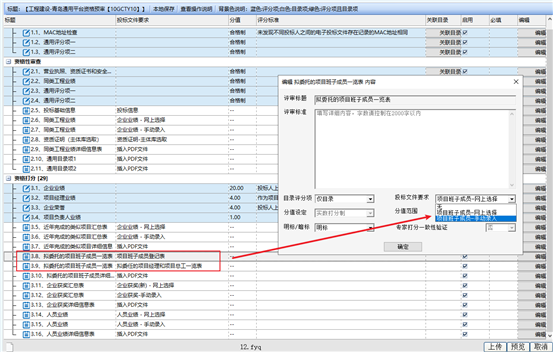
图3.1.35 拟委任的项目班子成员一览表
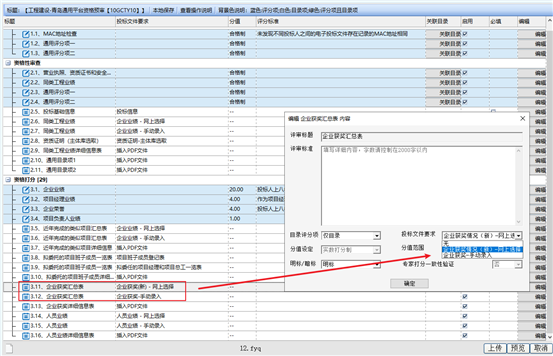
图3.1.36 申请人获奖汇总表
注:
1、业绩、获奖、人员的【网上选择】和【手动录入】只可选择一种,若为【网上选择】,则把【手动录入】和【***详细信息】绑PDF的设置为不启用;
若为【手动录入】,则需保留【**详细信息】绑PDF,只不启用网上选择。

2、以获奖为例,若【申请人获奖汇总表】的申请文件要求选择为【企业获奖-网上选择】之后,可以把【申请人获奖汇总表】的申请文件要求是【企业获奖-手动录入】的和【申请人获奖详细信息】设置为不启用。
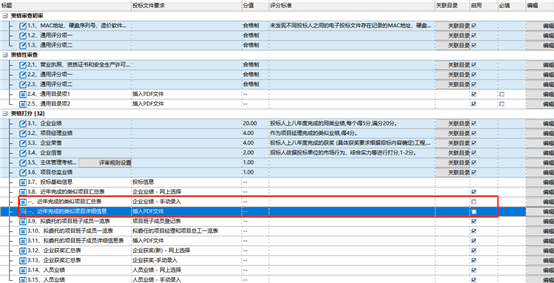
3、若网上选择和手动录入两种方式都勾选,点击上传按钮之后就会出现错误提示“目录项配置重复”,请招标人/招标代理仔细检查。
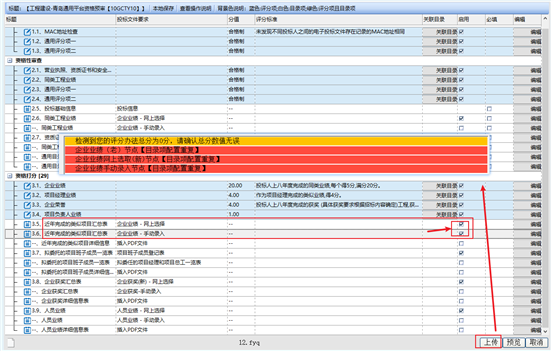
⑤评分办法编辑,保存完成后,代理点击上传即可(图3.1.37所示),上传评分办法文件的提示(图3.1.38所示)。
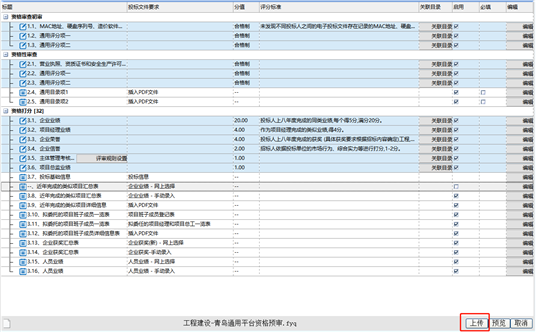
图3.1.37 上传按钮
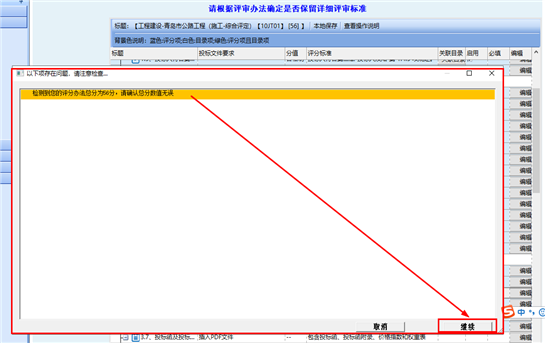
图3.1.38 点击上传弹出窗口
注:上传资格预审文件之前,一定要将FYQ先上传成功,否则会提示“评分办法未上传”。
1.3.7资格审查办法
资格审查办法,可点击链接进行查看、下载,整理完成后可点击![]() 按钮进行上传(.doc文件),如图3.1.39所示。
按钮进行上传(.doc文件),如图3.1.39所示。
![]()
图3.1.39资格审查办法上传
1.3.8资格预审申请文件及其他章节
除以上章节内容外,招标人(招标代理)想补充其他章节,在制定位置点击![]() 进行上传既可,其中预审申请文件格式大章节标题可修改名称,各部分申请文件格式也可点击蓝色链接进行查看(如图3.1.40所示 )。
进行上传既可,其中预审申请文件格式大章节标题可修改名称,各部分申请文件格式也可点击蓝色链接进行查看(如图3.1.40所示 )。
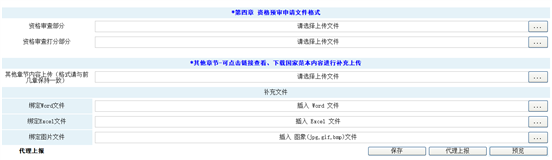
图3.1.40 其他章节
1.3.9资格预审文件预览、上报
预览确保资格预审文件PDF,无问题后,可点击代理上报功能,进行资格预审文件上报,如图3.1.41所示。
图3.1.41 代理上报
1.4预审场地预约
(1)场地预约需要登陆公共资源交易信息平台,点击左侧工具栏的招标业务,在弹出的子菜单中选择“场地预约”,点击“场地预约”子菜单后,在弹出“场地预约”页面,选择自己的项目后,点击右上的“预审场地预约”按钮进行预约场地,如图3.1.42所示。
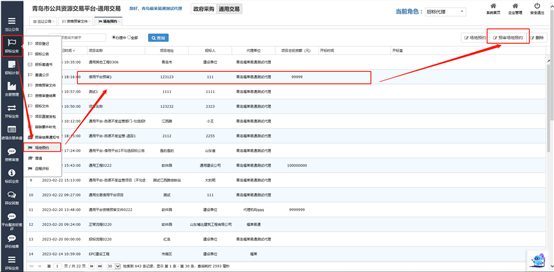
图3.1.42预审场地预约项目选择界面
场地预约页面(如图3.1.43所示)左侧上方的日历可选择日期查看当天场地预约的情况,左下方为各开标室的场地预约规则,右侧为场地预约的预约情况查看区域,横向为开标室,纵向为时间段。
场地预约的具体操作:
在页面左侧上方的日历选中开标日期→点击右上方的“场地预约”按钮→弹出预约界面→选择开标室和开标时间段(如图3.1.44所示)。
注:
①进行了场地预约的项目必须在60分钟内将招标公告和招标文件发布,超过60分钟后该项目场地释放,需重新进行场地预约。
②已被预约的场地不可重复预约。
③场地预约成功,如图3.1.45所示。
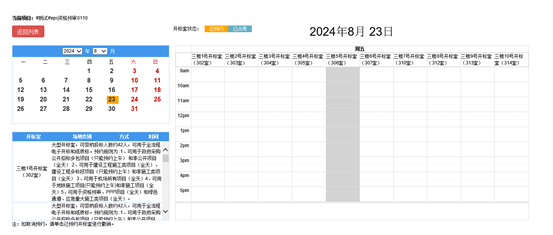
3.1.43 场地预约初始界面
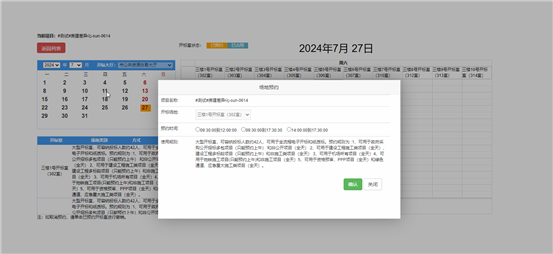
图3.1.44场地预约时间选择界面
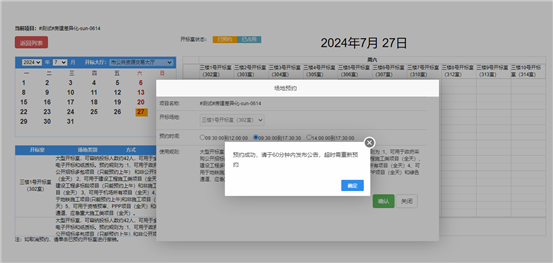
图3.1.45场地预约成功界面
1.5发布公告
预约场地成功后, 点击“发布公告”按钮,进入公告信息完善界面→完善项目公告信息(图3.1.46)→点击“公告发布预览”→选择“是否导出word 版招标文件” →PDF招标文件签章→签章成功后点击右上角关闭→弹出的公告预览界面确认无误,点击“确定”→公告发布成功(图3.1.47)。
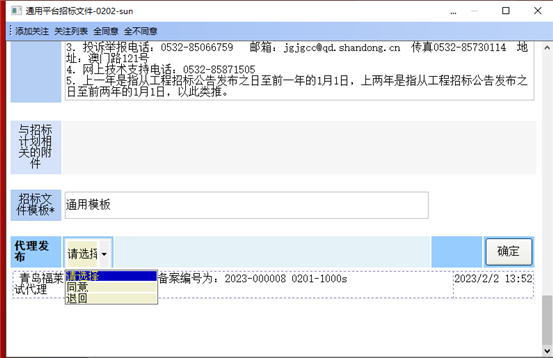
图3.1.46 发布公告信息填写界面 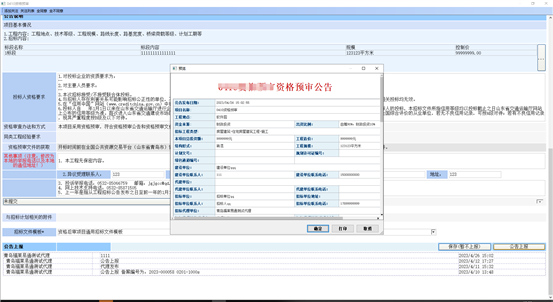 图3.1.47 发布公告发布成功界面
图3.1.47 发布公告发布成功界面
1.6、澄清
代理端的“澄清”模块显示,代理可以对招标过程中的存在异议内容进行澄清。
进入交易系统→鼠标移到左侧菜单栏的“招标业务”上→点击“澄清”→进入项目列表→点击操作栏“内容澄清”的按钮选择需要澄清的项目进行相应的操作。
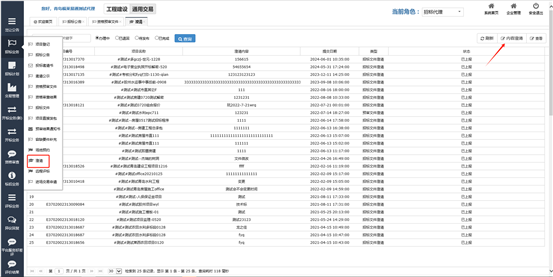
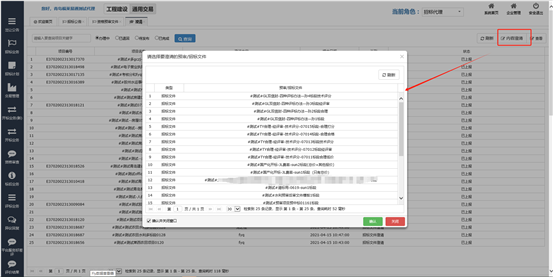
图3.1.48 澄清初始界面
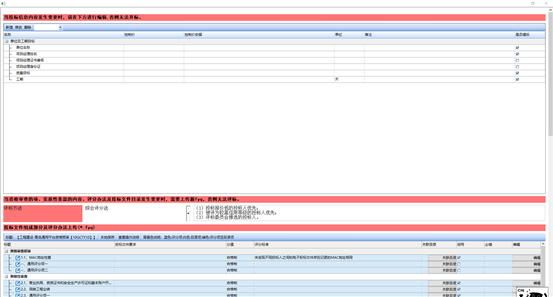
图3.1.49 代理发起澄清界面
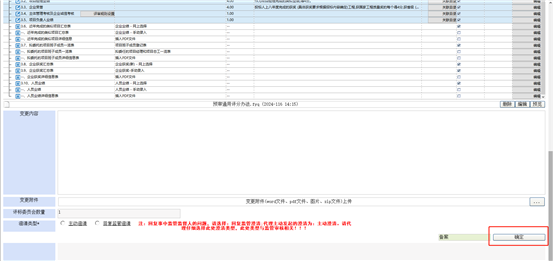
图3.1.63 代理发起澄清界面
2、代理开标准备
在“开标界面”中,点击 “开标准备”按钮,弹出填写项目概况界面(如图2所示),项目概况填写完成后点击“确认”。
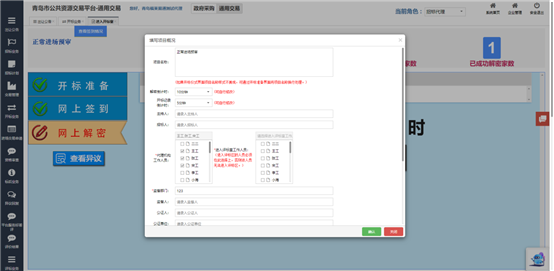
图2 开标准备
开标准备完成后,将自动弹出开标仪式界面(如下图图3所示)。并于开标前五分钟时自动播放会议纪律。

图3开标仪式
3、申请单位签到
(1)开标前一小时内,申请人即可进行签到。
申请人界面显示签到按钮,插入CA数字证书后进行电子签到。
签到成功,签到按钮变为已签到。
注:
①未完成解密,代理不可查看签到情况;申请人完成解密之后,代理查看签到情况并查看相应编号(注:请勿在公共场合查看)。
②到达开标时间后,开标界面右上角自动展示签到家数(如图4)。

图4展示签到家数
4、解密
到达开标时间后,若签到家数大于三家,则点击“网上解密”按钮(如图5),代理界面进入到解密倒计时界面,此时申请人自动收到解密消息通知,解密申请文件。

图5 启动网上解密
申请人界面点击“解密”按钮,在插入上传CA数字证书的状态下发起在线解密。申请人发起解密后,代理界面动态展示发起解密申请人数目及解密成功申请人数目。
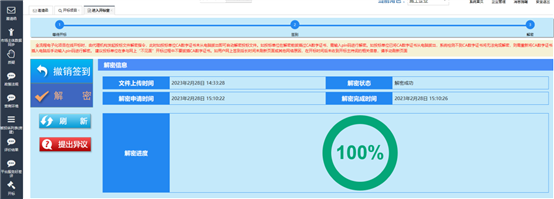
图6 申请人解密成功界面
注:申请人需在解密倒计时内,提交解密申请,因申请人原因造成申请文件未解密的,视为撤销其申请文件。
5、开标结束
全部申请人解密完成之后,代理在非公共场合(没有申请人的地方)点击“查看签到情况”按钮,可查所有申请单位的签到情况和相应编号,申请人仅可以查看自己的编号,所有流程结束之后,招标人/招标代理点击“开标结束”按钮,结束开标。如图所示。
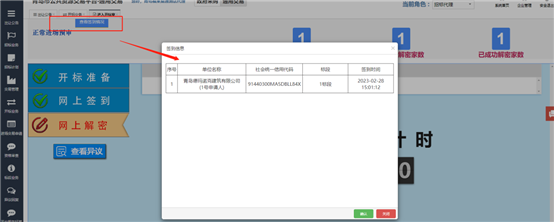
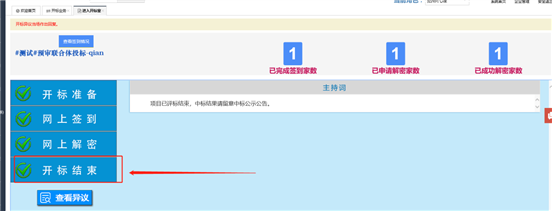
图7 查看签到情况界面
6、评审结束
专家评审结束后,代理端和申请人端界面显示项目已评审结束,如图8所示。
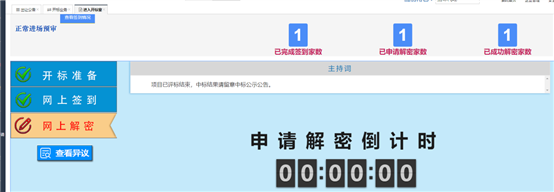
图8评审结束界面
资格预审结果公告
登录公共资源系统,进入交易系统首页,选中左侧菜单栏的“招标业务”,点击“资格审查结果”,进入项目列表。选中准备发公示的项目,点击右上角的“预审结果”按钮(图9),进入项目的标段页面。点击标段后的蓝色“预审结果公告”按钮(图10),进入完善预审结果公告的页面(图11),填写未通过原因、备注后点击“预审公告”按钮,弹出预审结果公告预览页面,点击“确认”,公告发布到公共资源网站。
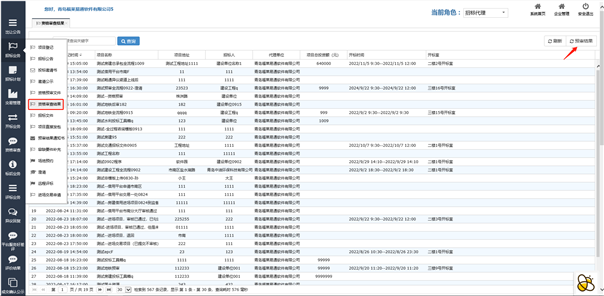
图9
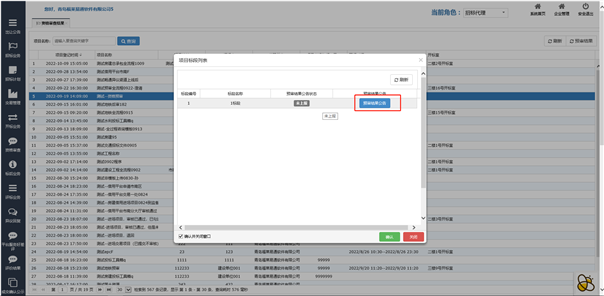
图10
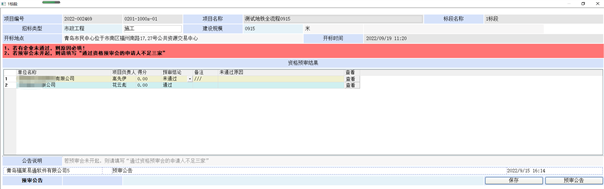
图11
预审结果通知书
登录公共资源系统,进入交易系统首页,选中左侧菜单栏的“招标业务”,点击“预审结果通知书”,进入项目列表。选中准备发通知书的项目,点击右上角的“查看通知书”按钮(图12),进入通知书发送界面。选择标段后对预审通过单位和预审未通过单位分别发送通知书,发送成功后右侧按钮显示“已发送”,如发送错误可点击“撤回”按钮,撤回重新发送(图13),通知书发送之后,可查看单位是否进行签章,点击通知书即可下载签章之后的通知书(图14)。
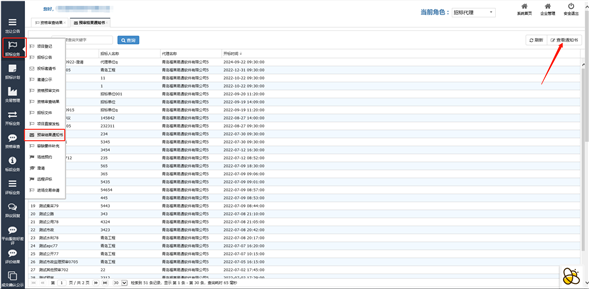
图12

图13
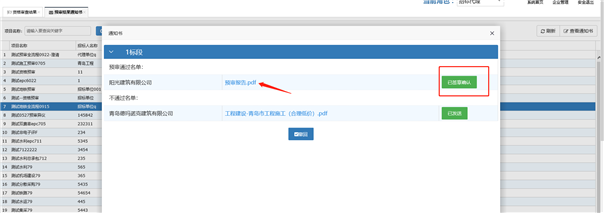
图14
注:后续招标文件编辑请参考《青岛市通用平台电子化招投标系统单信封操作手册(资格后审项目)》,资格预审项目在招标阶段预约场地时,不必再次点击公告发布,预约完成场地之后系统立即弹出公告界面点击【生成招标文件】生成招标文件,如图。




